
Изменение настроек в Finder на Mac
С помощью настроек Finder на Mac задайте параметры для окон Finder, расширений файлов и Корзины.
Чтобы изменить эти настройки, нажмите значок Finder в Dock, затем выберите «Finder» > «Настройки».
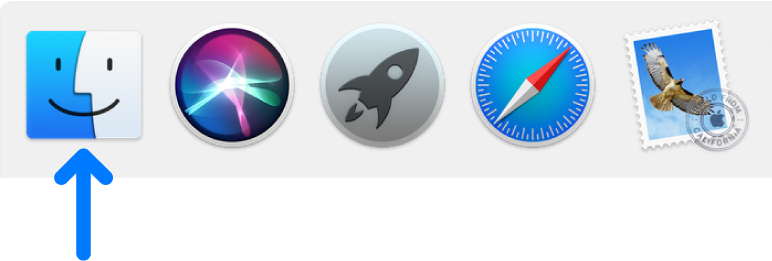
Основные
Показывать эти объекты на Рабочем столе | Выберите любые объекты, которые Вы хотите отобразить на рабочем столе. |
В новом окне Finder открывать | Выберите папку, которая будет открываться при открытии нового окна Finder. |
Открывать папки во вкладках, а не в новых окнах | Выберите действие, которое будет выполняться при двойном нажатии папки во время удержания клавиши Command.
|
Теги
Отображение этих тегов в бокового меню | Настройте теги, которые отображаются в боковом меню Finder.
|
Избранные теги | Задайте теги, отображаемые в контекстном меню, которое открывается при нажатии файла, удерживая клавишу Control.
|
См. раздел Использование тегов для упорядочивания файлов.
Боковое меню
Показывать в боковом меню | Выберите объекты, которые Вам нужны в боковом меню Finder. Эти объекты также будут отображаться в диалоговых окнах «Открыть» и «Сохранить». |
Дополнительно
Показывать расширения всех файлов | Расширения файлов — точка, за которой следуют несколько букв или слов, в конце имен некоторых файлов (например, .jpg). Расширение обозначает тип файла. Этот параметр влияет на большинство имен файлов, однако не на все.
|
Предупреждать при изменении расширения | Отображение предупреждения при попытке изменить расширение. Как правило, изменять расширения имен файлов не следует. |
Показывать предупреждение перед удалением из iCloud Drive | Отображение предупреждения, чтобы случайно не удалить объекты из iCloud Drive. |
Предупреждать при очистке Корзины | Отображение предупреждения, чтобы случайно не удалить объекты из Корзины. |
Удаление объектов из корзины через 30 дней | Объекты будут удаляться навсегда через 30 дней после помещения в Корзину. |
Отображать папки вверху списка: отображать папки сверху | В окне Finder при сортировке по имени сначала будут перечислены папки в алфавитном порядке, а потом файлы в алфавитном порядке. |
На рабочем столе отображать папки сверху | На рабочем столе сначала располагаются папки в алфавитном порядке, а потом файлы в алфавитном порядке. |
При выполнении поиска | Выберите, где по умолчанию будет выполняться поиск при использовании поля поиска в окне Finder. Можно искать объекты по всему компьютеру Mac, в открытой в данный момент папке или в области, заданной при последнем поиске с помощью окна Finder. |
О других способах настройки окон Finder см. в разделе Настройка панели инструментов Finder и бокового меню.